Ako želite prikupiti povratne informacije o prezentaciji koju ste sastavili ili želite dodati vlastite komentare na slajdove predavanja, prezentaciju možete poslati u OneNote i dodati je u opaske.
-
U programu OneNote stvorite ili otvorite stranicu u koju želite umetnuti prezentaciju programa PowerPoint.
-
Kliknite Umetanje > Ispisana datoteka.
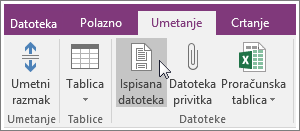
-
Dođite do datoteke prezentacije koju želite poslati u OneNote, a zatim kliknite Umetni.
-
Kada se slike ispisane datoteke pojave na stranici s bilješkama, desnom tipkom miša kliknite svaku sliku i odaberite Postavi sliku kao pozadinu.
Kad je slajd iz ispisa zaključan za pozadinu stranice, možete izravno preko njega upisivati bilješke. Ako morate prilagoditi razmak između opaski, kliknite i povucite spremnike bilježaka na željeno mjesto.
Savjet: Bilješkama možete dati vizualniji kontekst crtanjem iliisticanjem. Možete i koristiti prilagođene oznake bilježaka da biste kategorizirali povratne informacije.
Ako ćete vi održavati prezentaciju sa slajdovima na koje dodajete opaske, možete stvoriti veze na pomoćne informacije i otvarati ih tijekom prezentacije.










